Introduction
Este documento descreve o problema que ocorre quando ocorre o pânico do kernel, por exemplo, na reinicialização do vManage e a versão 20.3.2.1.
Problema
Foi observado que algumas das implantações tiveram pânico no kernel e que as instâncias do vManage foram reinicializadas. Observou-se que o servidor APP tem alto volume de memória. A assinatura seria que os processos Linux travariam devido à memória insuficiente (OOM), com memória livre entrando abaixo ou aproximadamente 300 MB livre.
As áreas de problemas identificadas são:
1. IDE vs SCSI
2. OOM - Pânico do kernel
Solução
Este documento o orienta sobre as alterações que precisam ser feitas no ESXI 6.7 (16713306).
Configurar o controlador de disco de dados
A opção será disponibilizada dependendo de qual hardware subjacente é capaz. Se o tipo de disco que o armazenamento de dados é gerenciado for um HDD, então somente a opção SCSI estará disponível. Se o armazenamento de dados de hospedagem de disco for do tipo de mídia SSD, você terá a opção de configurar SCSI e SATA. Aqui, recomendamos que o controlador de disco seja configurado como SATA.
Faça o backup config-db ou o instantâneo da VM antes de continuar.
Siga estes passos:
- Use o comando Request nms all stop da sessão do vManage CLI.
- Desligue a VM.
- Adicione um novo dispositivo em cada uma das instâncias do vManage se ainda não tiver sido adicionado.
- O novo dispositivo deve ler SCSI ou SATA.
- Edite as configurações de VM na hospedagem de disco /opt/data para SATA ou SCSI.
- Retorne a alimentação da VM.
Configurar tipo de disco rígido - IDE para SCSI
1. Selecione a opção Edit para a VM na qual o controlador precisa ser alterado.
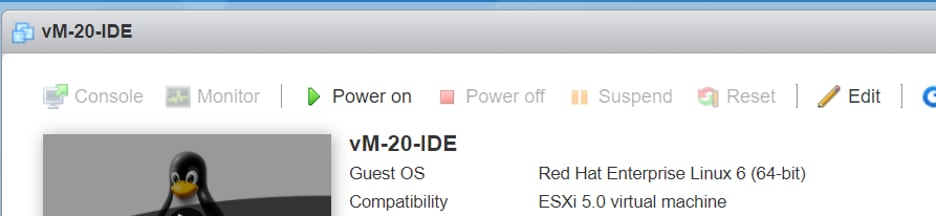
2. Selecione a opção Adicionar outro dispositivo conforme mostrado na imagem.
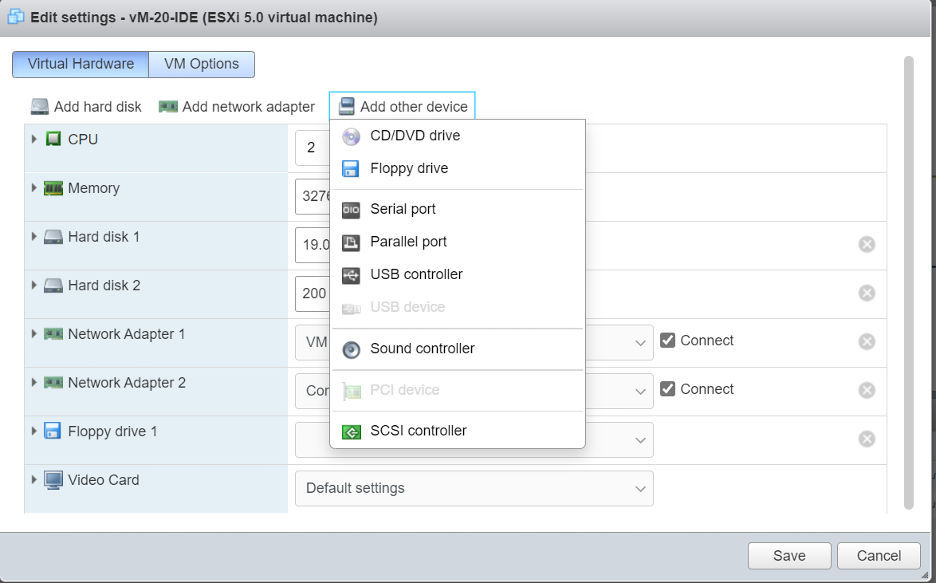
Selecione o tipo de controlador com base no hardware subjacente.
Selecione as opções com base no tipo de disco rígido.
- SATA para SSD.
- SCSI para HDD.
3. Clique no disco onde /opt/data está hospedado. Muito provavelmente, será IDE como indicado:
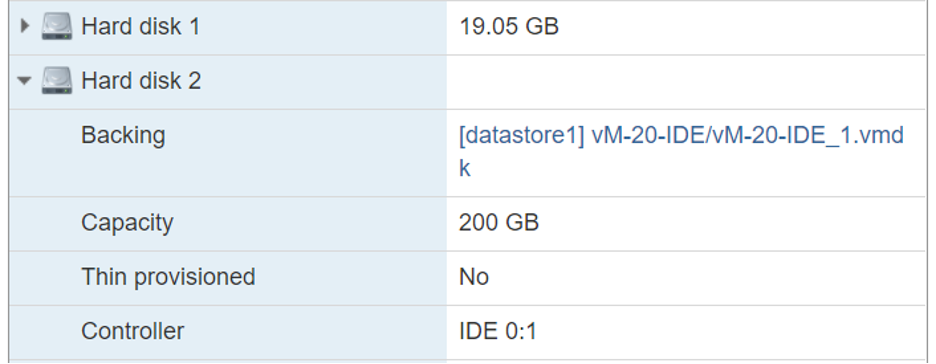
4. Finalmente, mude de IDE para SCSI ou SATA.
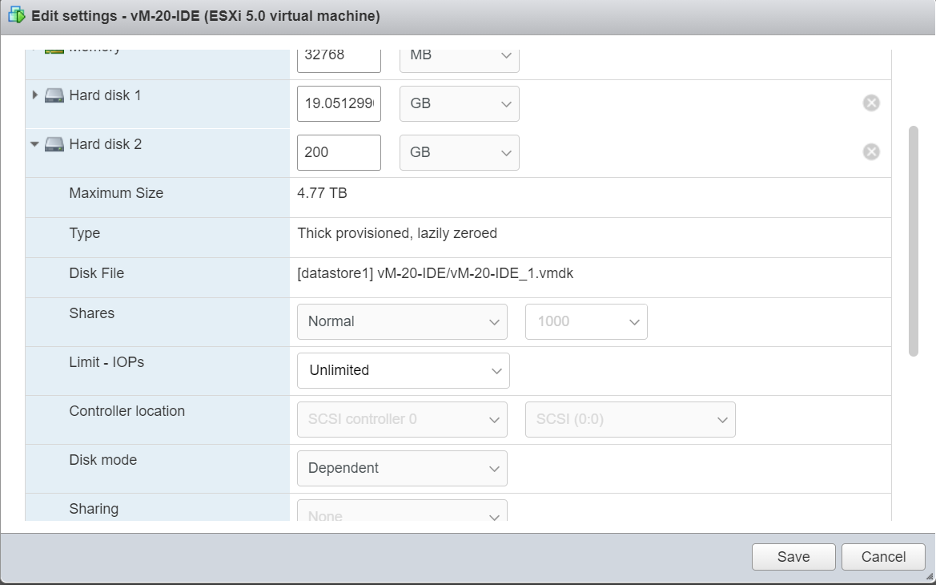
5. Click Save.
6. Retorne a alimentação da VM.
Atualizar para 20.3.2.1.
Com a atualização do sistema para a versão 20.3.2.1, a forma como a integração do vAnalytics com o CloudServices mudou. Para que essas alterações melhoradas entrem em vigor, o administrador precisa habilitar manualmente os serviços de nuvem e o vAnalytics.
1. As otimizações do Config-DB foram feitas para tornar o tempo de consulta muito mais rápido.
2. Otimizações amigáveis ao sistema foram implementadas para garantir que o disco não seja sobrecarregado por dados do dispositivo e que as proteções necessárias tenham sido implementadas para interromper a coleta de dados quando 80% de espaço em disco for utilizado.
3. Se o vAnalytics não estiver coletando dados do vManage, o sistema vManage não continuará gravando no disco indiscriminadamente. Se o vManage observar que o vAnalytics tem um registro de retorno de 10% de espaço em disco, ele interromperá a gravação de dados para o vAnalytics até que o vAnalytics retome sua coleta de dados.
